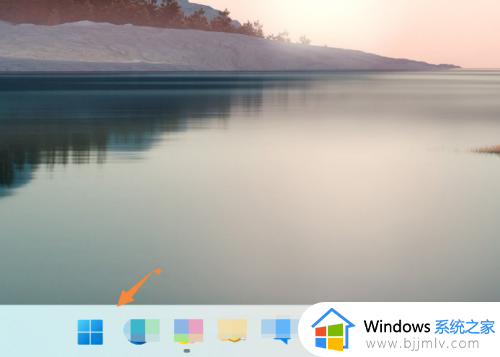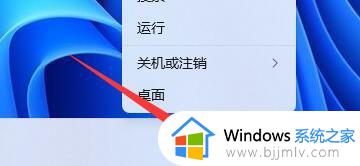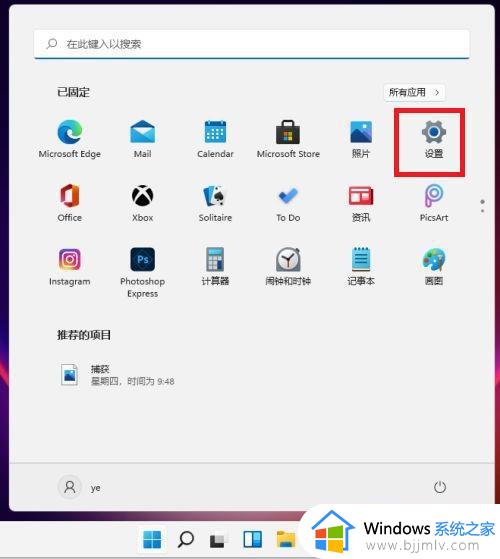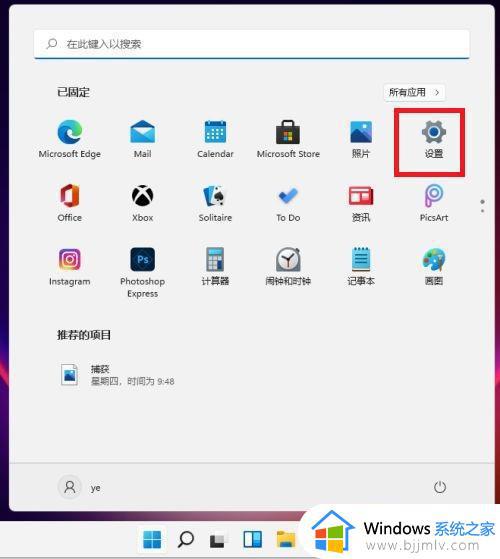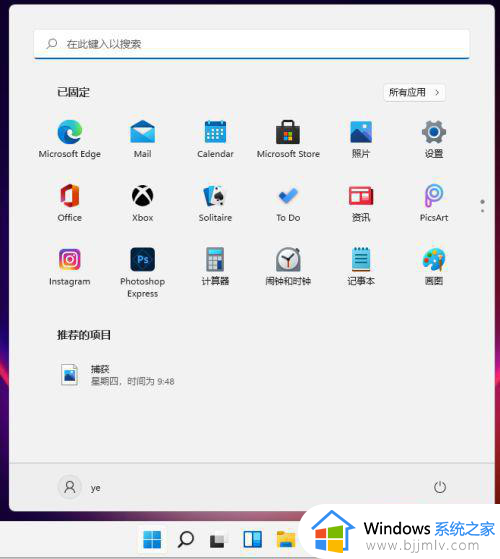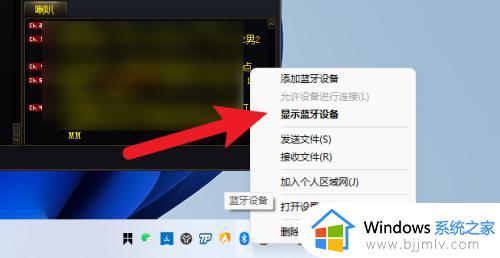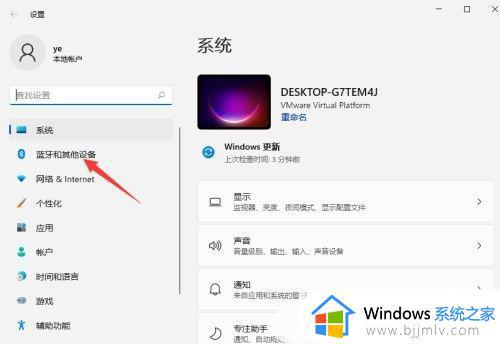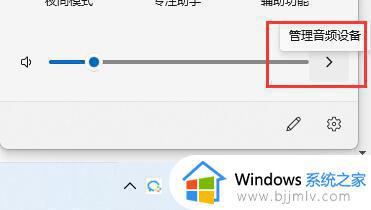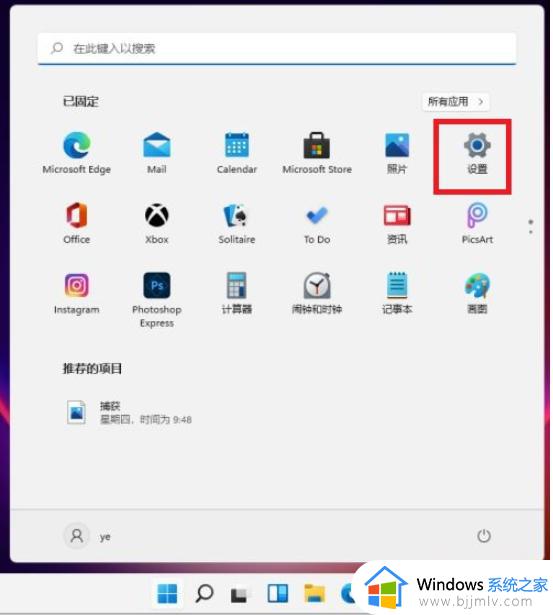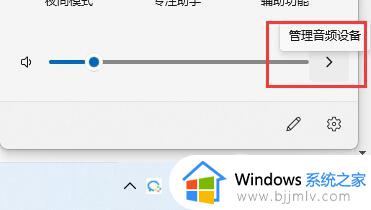win11蓝牙耳机连电脑音质差怎么办 win11电脑蓝牙连接耳机音质差如何修复
更新时间:2023-10-08 09:54:54作者:runxin
随着无线蓝牙技术的不断发展,很多用户也都会选择给win11电脑外接蓝牙设备来使用,其中就包括蓝牙耳机,可是有用户的win11电脑在连接蓝牙耳机之后,却遇到了蓝牙耳机中声音音质很差的情况,对此win11蓝牙耳机连电脑音质差怎么办呢?以下就是有关win11电脑蓝牙连接耳机音质差如何修复,一起来看看吧。
具体方法如下:
方法一:
第一步、右键点击底部“开始菜单”。
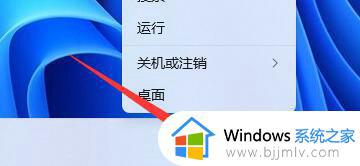
第二步、打开右键菜单中的“设备管理器”。
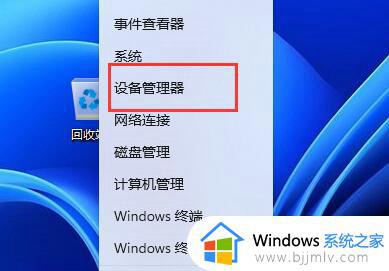
第三步、展开“声音、视频和游戏控制器”。
第四步、将其中带“Hands-Free”字样的设备都卸载、再重启电脑即可解决。
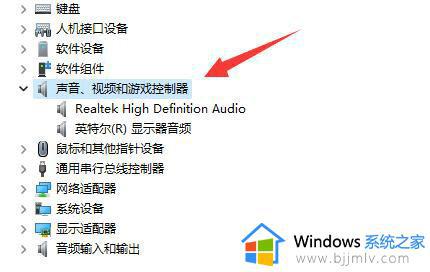
方法二:
第一步、同样右键开始菜单、这次打开“Windows终端(管理员)”。

第二步、在其中输入“Set-Service BthHFAud -StartupType Disabled”回车确定即可解决。
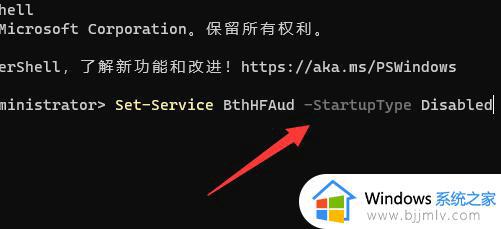
上述就是小编带来的win11电脑蓝牙连接耳机音质差如何修复完整步骤了,有遇到相同问题的用户可参考本文中介绍的步骤来进行修复,希望能够对大家有所帮助。